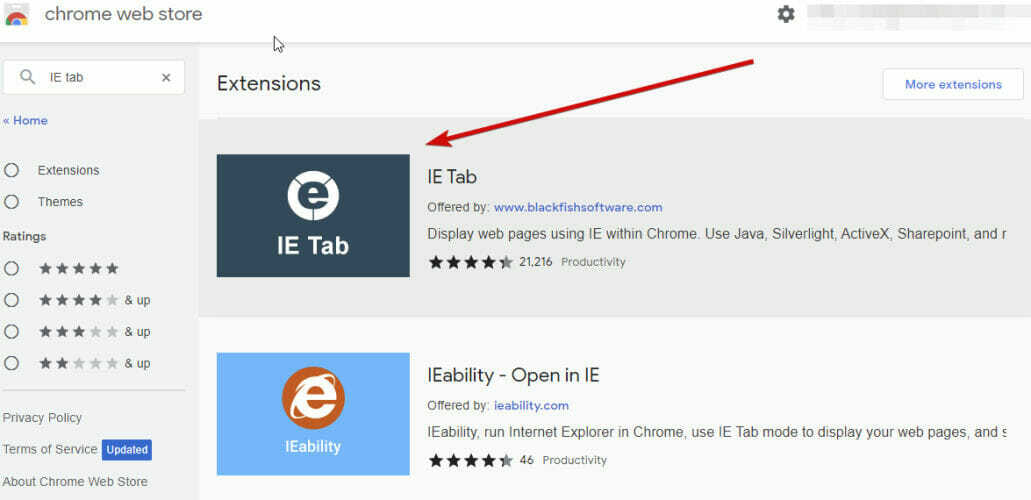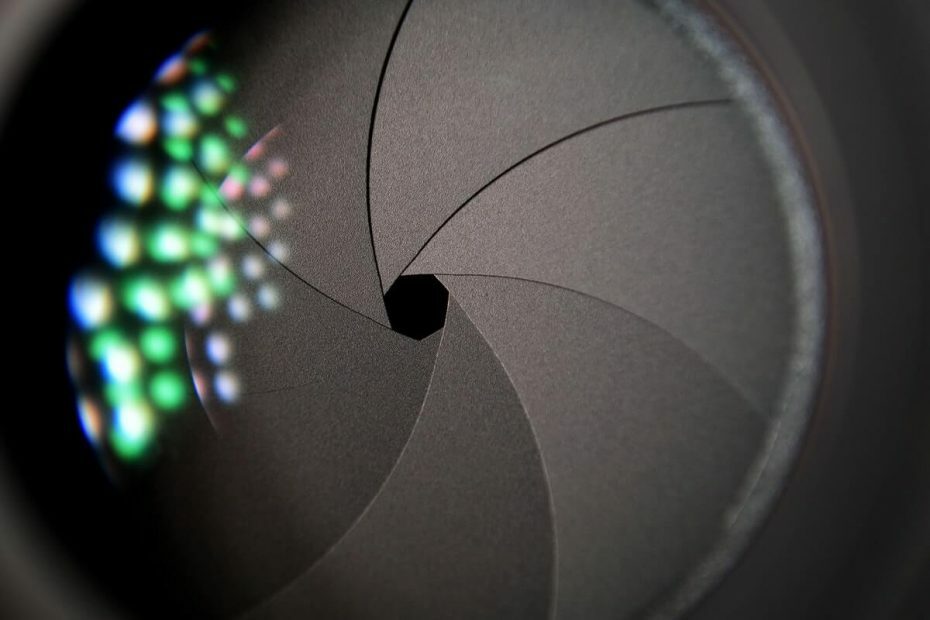
سيحافظ هذا البرنامج على تشغيل برامج التشغيل الخاصة بك ، وبالتالي يحميك من أخطاء الكمبيوتر الشائعة وفشل الأجهزة. تحقق من جميع برامج التشغيل الخاصة بك الآن في 3 خطوات سهلة:
- تنزيل DriverFix (ملف تنزيل تم التحقق منه).
- انقر ابدأ المسح للعثور على جميع السائقين الإشكاليين.
- انقر تحديث برامج التشغيل للحصول على إصدارات جديدة وتجنب أعطال النظام.
- تم تنزيل DriverFix بواسطة 0 القراء هذا الشهر.
تطبيق SnapBridge بواسطة نيكون يسمح للمستخدمين بالتحكم في ملفات نيكونكاميرا باستخدام أ هاتف ذكي. يستخدم SnapBridge بلوتوث اتصال لتأسيس اتصال بين الأجهزة. في بعض الأحيان ، قد تصادف نيكونكاميرا لا تتصل بلوتوث قضية.
وفقًا للتقارير ، فإن المستخدمين غير قادرين على التحكم في كاميرا بعد إعداد SnapBridge برنامج. تم الإبلاغ عن مشكلات مماثلة أيضًا في مجتمع رديت.
لقد حصلت على D3400 منذ أسبوعين وأنا الآن أقوم بإعداد Snapbridge ، والذي لا يمكنه الاتصال بجهاز كاميرا لأن... لا أستطيع الحصول عليه بلوتوث للعمل. عندما أذهب لتشغيل بلوتوث على ال كاميرا، يظهر باللون الرمادي ويقول "هذا الخيار غير متاح في الإعدادات الحالية أو في كاميرا"الحالة الحالية".
اذا أنت نيكونكاميرابلوتوث لا يعمل. اتبع إرشادات استكشاف الأخطاء وإصلاحها في هذه المقالة لحل الخطأ.
إصلاح مشكلة اتصال كاميرا نيكون و SnapBridge Bluetooth
1. بدء الاتصال من الكاميرا

- إذا كان بلوتوث الخيار الخاص بك كاميرا باللون الرمادي ، اتبع هذه الخطوات.
- تأكد من أن بلوتوث هو على الخاص بك هاتف وابدأ تشغيل SnapBridge برنامج.
- على الخاص بك كاميرا، اذهب إلى قائمة الإعداد> الاتصال بالجهاز الذكي.
- اتبع التعليمات التي تظهر على الشاشة في ملف كاميرا بالإضافة إلى Snapbridge برنامج.
- هذا يجب أن يمكّن بلوتوث على الخاص بك كاميرا. بمجرد الانتهاء من ذلك ، حاول استخدام SnapBridge برنامج وتحقق من وجود أي تحسينات.
كاميرا نيكون لا تشحن؟ جرب هذه الإصلاحات
2. قم بإلغاء الإقران وأعد الاتصال بالبلوتوث
- يمكنك إصلاح المشاكل المؤقتة مع بلوتوث الاتصال عن طريق نسيان الجهاز وإعادة الاتصال به.
- على الخاص بك هاتف ذكي، اذهب إلى إعدادات.
- اذهب إلى بلوتوث وتشغيل بلوتوث.
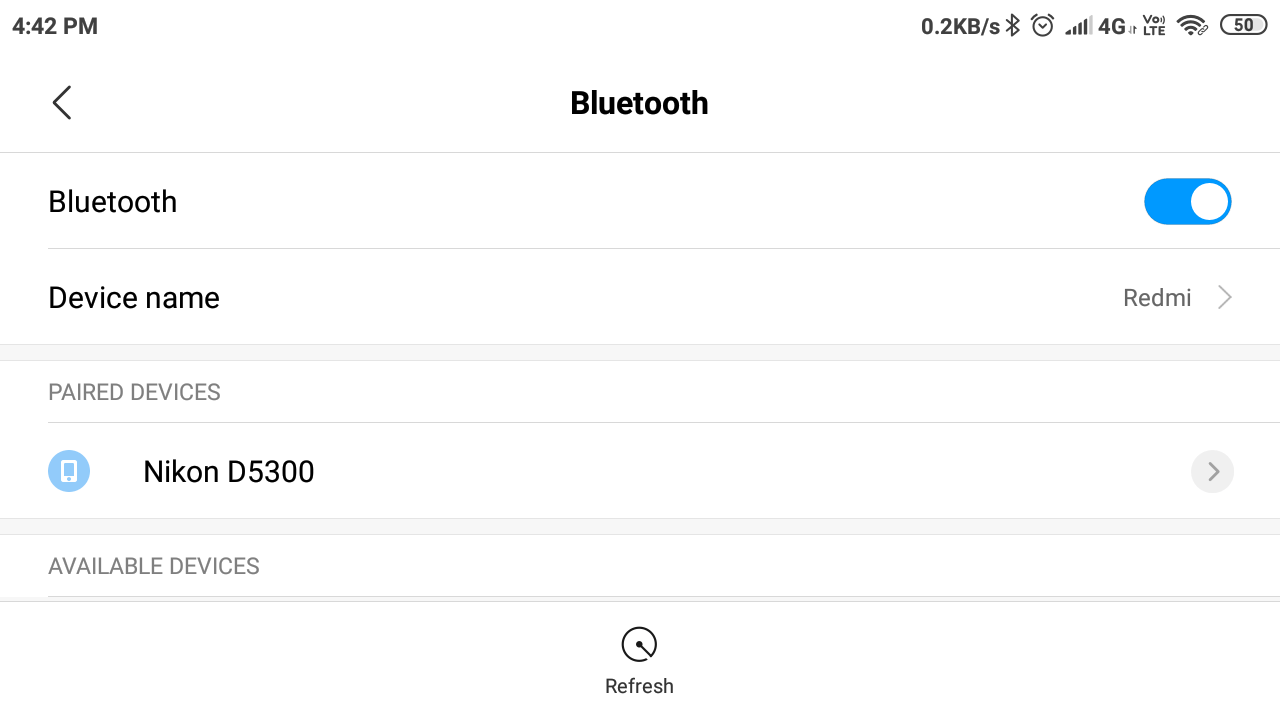
- من قائمة الأجهزة المقترنة ، انقر فوق نيكونكاميرا.
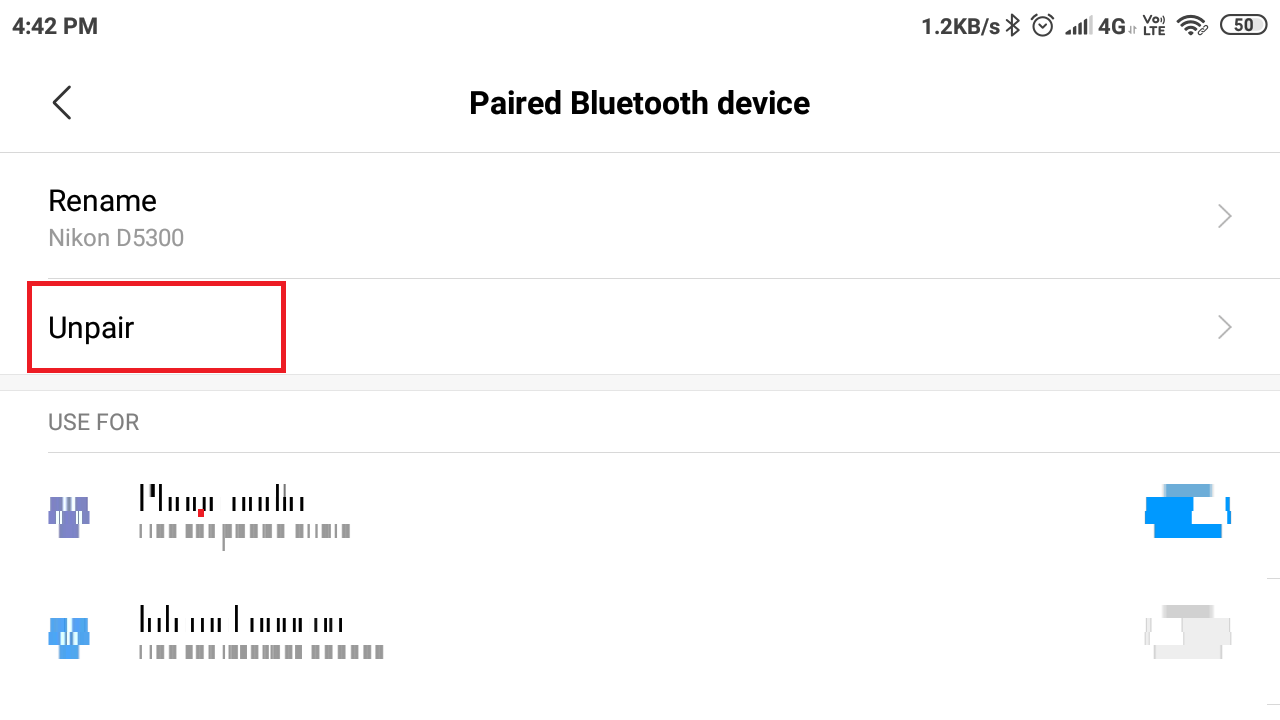
- انقر على غير زوج.
- إيقاف وتشغيل بلوتوث مرة أخرى على كل من هاتف ذكي والكاميرا.
- قم بإقران هاتف مع ال كاميرا. قم بتشغيل SnapBridge وتحقق من حل المشكلة.
3. امسح ذاكرة التخزين المؤقت للتطبيق والبيانات
- يمكن أن تؤدي ذاكرة التخزين المؤقت السيئة إلى حدوث مشكلات في SnapBridge برنامج وظائف.
- على الخاص بك هاتف ذكي، انقر على إعدادات.
- انتقل لأسفل إلى التطبيقات> إدارة التطبيقات.
- انتظر برنامج قائمة ليتم تحميلها.
- انقر على SnapBridgeبرنامج لفتحه.
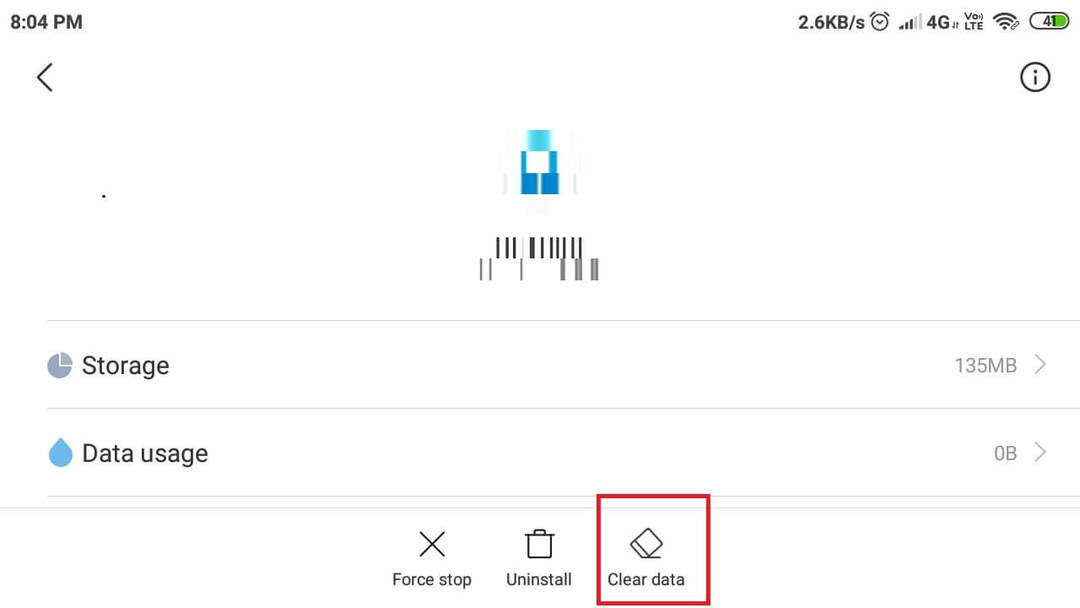
- في الجزء السفلي من الصفحة ، اضغط على امسح البيانات.
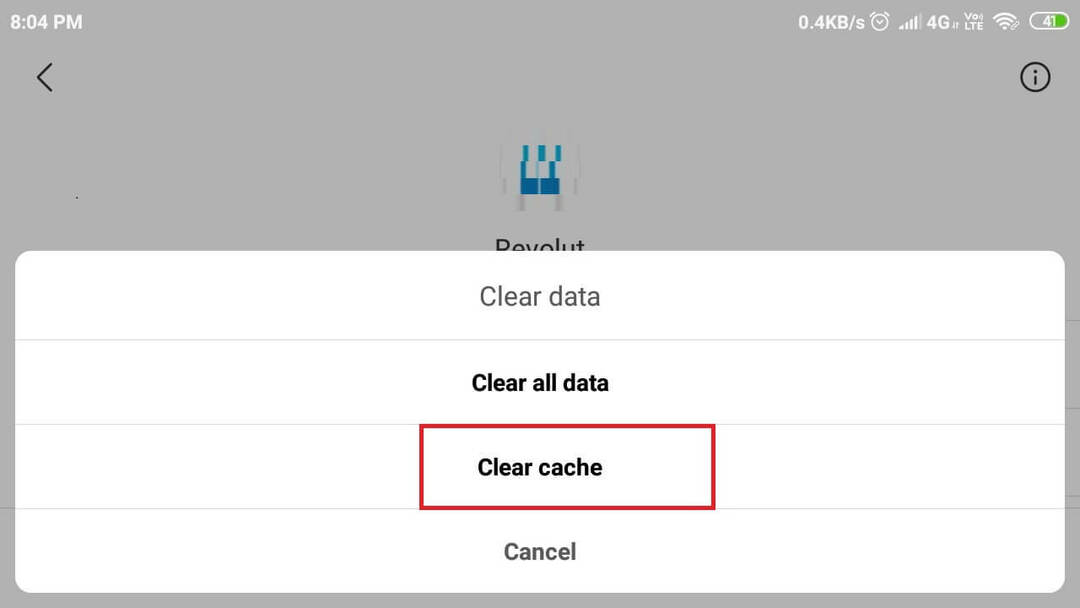
- يختار مسح ذاكرة التخزين المؤقت واضغط على نعم لتأكيد الإجراء.
- بعد ذلك ، اضغط على الاغلاق بقوة. انقر على نعم للتأكيد.
4. أعد تثبيت SnapBridge
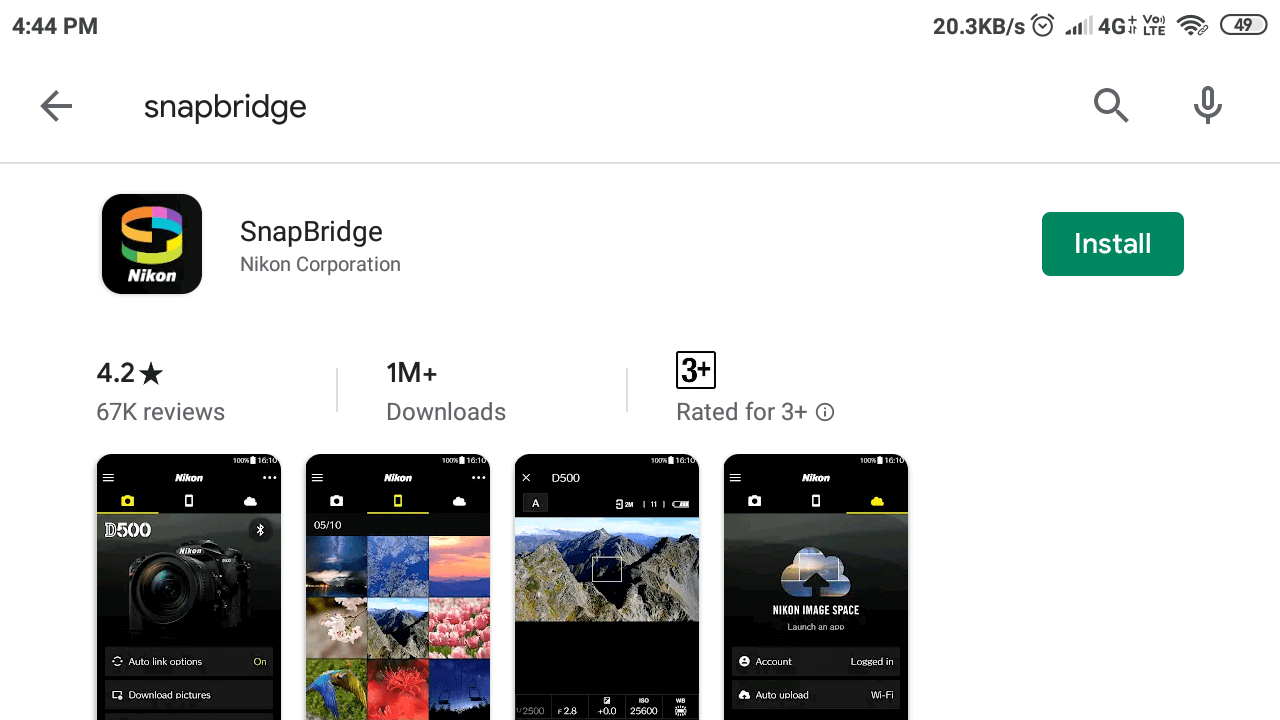
- إذا استمرت المشكلة ، فحاول إلغاء تثبيت SnapBridge وإعادة تثبيته برنامج.
- أولاً ، تأكد من اتباع الخطوة الأولى مرة أخرى وقم بإلغاء إقران ملف كاميرا.
- من الشاشة الرئيسية ، انقر مع الاستمرار فوق رمز SnapBridge.
- يختار الغاء التثبيت واضغط على نعم لتأكيد الإجراء.
- فتح بلاي ستور وتنزيل SnapBridge.
- بعد التثبيت ، حاول إعداد SnapBridge مرة أخرى وتحقق مما إذا كان ملف نيكون كاميرا بلوتوث لا يتم حل مشكلة الاتصال.
5. قم بإجراء دورة الطاقة

- قم بإزالة بطاقة SD من ملف كاميرا.
- قم بإيقاف تشغيل كاميرا وقم بإزالة البطارية.
- أعد تثبيت SnapBridge برنامج. (تجاهل إذا كنت قد أعدت بالفعل تثبيت برنامج).
- أعد إدخال البطارية وبطاقة SD.
- حاول إصلاح الجهاز مرة أخرى وتحقق من وجود أي تحسينات.
باتباع إرشادات استكشاف الأخطاء وإصلاحها في هذه المقالة ، يجب أن تكون قادرًا على الإصلاح نيكون كاميرا بلوتوث لا تعمل مشكلة.
قصص ذات صلة قد تعجبك:
- كاميرا نيكون لا تلتقط الصور؟ جرب هذه الحلول
- أفضل 5 برامج لتحرير صور نيكون الخام على نظام التشغيل Windows 10
- أفضل 5 برامج لتحرير الصور البارامترية للمصورين المحترفين